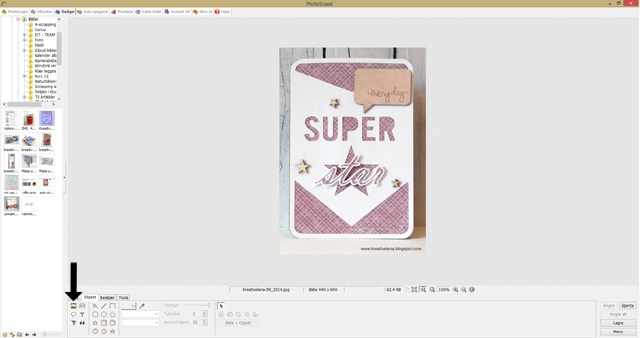Forrige artikkel her i nybegynneren viste frem hvordan man kan enkelt gjøre lett redigering i paint. Artikkelen finner du HER. Men for de av dere som gjerne vil ha muligheten til og redigere mer vil jeg gjerne vise frem photoscape. Photoscape er et gratis program med mange muligheter, og er enkelt og ha med og gjøre. Det er også lett og finne masse info på nett om ting man lurer på om programmet.
Du kan laste det ned HER.
Vi begynner med hvordan du redigerer størrelsen på pixler og kilobyte (kB).
SE OGSÅ: FOTOGRAFERING – TRE TING MAN BØR HUSKE
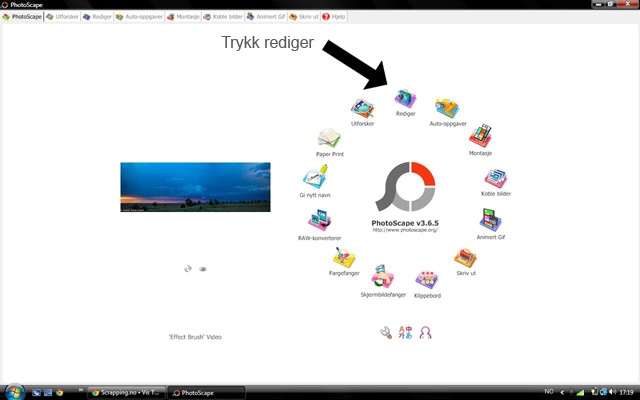
Og slik ser photoscape ut når du åpner det. Og du trykker da på rediger.

Du finner da bildene dine på venstresiden, og du finner mappen øverst, og velger bildet ut fra den nederste til venstre. Trykk så på Ny størrelse. Om du trykker der teksten er kan du velge størrelse selv. Trykker du på pila ligger det forhåndsinnstilte størrelser. Blant annet 640 px som jeg har anbefalt tidligere. Deretter lagrer du bilde.
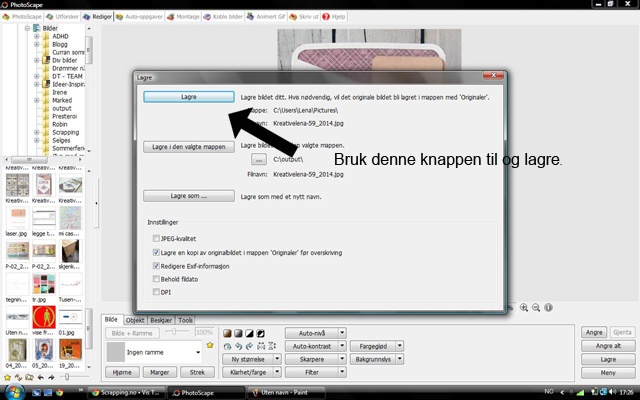
Når du har trykt lagre bilde kommer denne boksen opp, velg da den øverste knappen.
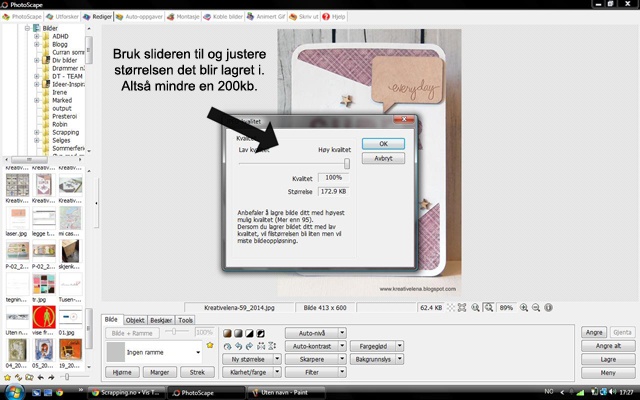
Og da kommer denne boksen frem, og her bruker du slideren til og justere kb på bildet. Jeg anbefaler under 200kb, for da vil den passe på de fleste forum, tilfelle du vil poste der også.
Vannmerking:
De fleste vil jo gjerne ha et vannmerke på bildene sine. Har du ikke program til og lage dette finnes det et gratisprogram på nett til og gjøre dette, og det finner du HER. Om dere vil ha en tutorial på hvordan det brukes, får dere si i fra i kommentar feltet, så skal jeg ta på meg den oppgaven.
Ellers så kjenner du kanskje noen som kan lage en for deg? Finnes mange som også gjør det for en billig penge. For har du et ferdig vannmerke så setter du det inn ved og trykke på objekt nede til venstre. Og der ser du et bilde av et bilde, og der laster du bare opp ditt ferdige vannmerke.
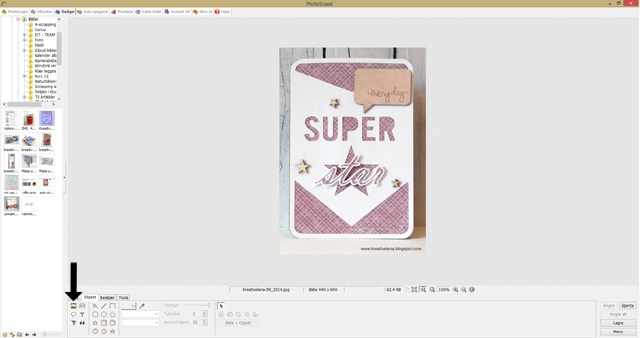
Har du ikke vannmerke kan du her også lage ditt eget. I samme boks ser du en T. Trykker du på denne kan du selv skrive inn en tekst, og gjøre den så sterk eller svak du vil.
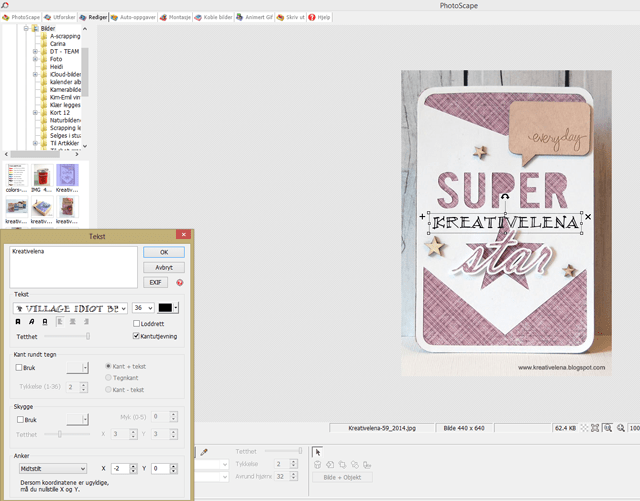
I det hvite feltet skriver du teksten, og som du ser velger du font størrelse og farge øverst her. Vil du at teksten skal bli mindre synlig bruker du slideren hvor det står tetthet. De to neste boksene lar deg leke litt med teksten, og den siste boksen gjør at du velger plasseringen. Bruk X og Y til og justere etter og ha valgt hovedplassering.
Dette er et utrolig flott program, så kopier et bilde, og lek deg litt i det, og bli kjent. For her er det mange muligheter. I neste artikkel her i nybegynneren skal jeg vise dere litt mer redigering i Photoscape, som går på og legge på ramme, justere vinkler og lys.